华为手机如何连接打印机 方法及步骤指南
手机拥有着便携和便利性,所以很多用户都希望通过手机可以直接连接打印,这样就不需要通过进行传输打印了。华为手机凭借其强大的功能和便捷的操作系统,为用户提供了多种连接打印机的方法。本文将为您详细介绍华为手机如何连接打印机的几种常见方式及具体操作步骤。

一、使用华为打印服务插件
华为手机内置了打印服务插件,可以轻松连接支持无线打印的打印机。
1、确认打印机支持无线打印:确保您的打印机支持Wi-Fi、Wi-Fi Direct或局域网打印功能。这里需要注意,确认打印机的固件等驱动是否更新到最新,这里可以用过“打印机卫士”软件快速扫描检测驱动问题。

 好评率97%
好评率97%
 下载次数:4768302
下载次数:4768302

2、连接打印机与手机至同一网络:将打印机连接至家中的Wi-Fi网络,并确保华为手机也连接到同一网络。
3、启动打印服务插件:
①、打开手机的“设置”,进入“设备连接”。
②、点击“打印”,然后选择“默认打印服务”。
③、确保“默认打印服务”已开启。
4、搜索并添加打印机:系统会自动搜索同一网络下的打印机,选择您的打印机并完成连接。
5、打印文件:
①、打开需要打印的文件(如图片、文档等)。
②、点击“分享”按钮,选择“打印”。
③、调整打印设置(如纸张尺寸、打印份数等),然后点击“打印”。
二、华为智慧生活App连接打印机
华为智慧生活App是一款多功能管理工具,可以帮助用户快速连接并管理打印机。
1、下载并安装华为智慧生活App:如果手机未预装此应用,可在华为应用市场下载并安装。
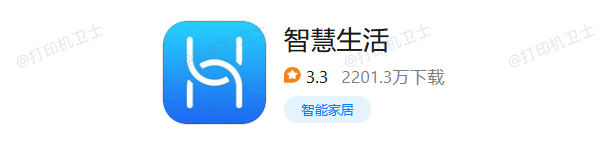
2、添加打印机设备:
打开华为智慧生活App,点击右上角的“+”号。
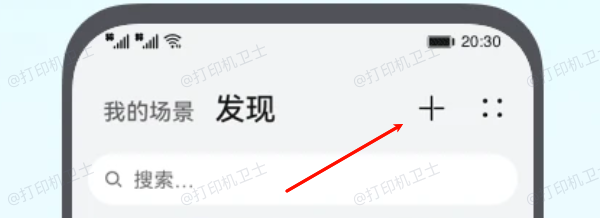
在设备列表中选择“打印机”,然后按照提示添加您的打印机。
3、连接打印机:确保打印机和手机处于同一Wi-Fi网络下,App会自动搜索打印机,选择并绑定。
4、管理打印任务:
打开需要打印的文件,在App中选择打印选项。
调整打印参数并启动打印。
三、使用打印机应用
如果您的打印机品牌提供专属应用,也可以使用这些应用来连接打印机。
1、下载打印机品牌专属应用:根据您的打印机品牌,在应用市场或其他应用商店搜索并安装相关应用。
2、连接打印机:
打开应用,按照提示连接打印机。通常需要确保打印机和手机在同一Wi-Fi网络下。
部分应用支持扫描二维码或输入打印机ID进行连接。
3、打印文件:
在应用内选择打印功能,上传文件或照片。
根据需要调整打印参数并启动打印。
四、通过USB OTG线连接打印机
对于不支持无线打印的打印机,可以通过USB OTG线将打印机与华为手机连接。

1、准备设备:
确保打印机支持USB连接。
准备一根USB OTG线,用于将打印机USB接口与手机连接。
2、安装打印服务插件:
部分USB连接需要安装第三方插件。
在应用市场或其他商店下载并安装相关插件。
3、连接打印机:
使用USB OTG线将打印机和手机连接。
打开安装的插件,按照提示完成设置。
4、打印文件:
在插件中选择打印功能,上传文件。
调整打印设置后启动打印。

 好评率97%
好评率97%
 下载次数:4768302
下载次数:4768302
以上就是华为手机如何连接打印机,方法及步骤指南。如果有遇到打印机连接、共享、报错等问题,可以下载“打印机卫士”进行立即检测,只需要一步便可修复问题,提高大家工作和打印机使用效率。